
Релиз Ubuntu 22.04 состоялся неделю назад. Несмотря на то, что этот выпуск достаточно хорош уже "из коробки", есть несколько действий, которые могут сделать его еще лучше!
Этот список - отнюдь не указание к действию, а всего лишь рекомендация. Делайте из него лишь то, что вам действительно необходимо. Итак, погнали!
1. Узнать, что нового
Ubuntu 22.04 достаточно богата на нововведения. Тут вам и улучшенная поддержка файловых систем, и RDP, и цветовые акценты, и множество прочих косметических улучшений. Я писал подробный обзор о выпуске, можете с ним ознакомиться здесь.
2. Установить медиа-кодеки и поддержку закрытых форматов
Если при инсталляции системы вы не отмечали галочкой установку поддержки закрытых форматов, то ее вам крайне желательно установить, чтобы не было проблем с видео, шрифтами и архивами. Да даже если устанавливали галочку, неплохо бы проверить, что они установлены полностью (в моем случае они были установлены лишь частично).
Все это выполняется простой командой:
sudo apt install ubuntu-restricted-extras
3. Выбрать цветовой акцент
Ubuntu 22.04 теперь поддерживает разные цветовые акценты. Для того, чтобы изменить акцент, надо зайти в Настройки, а потом перейти на "Внешний вид". На выбор - 10 акцентов цветового оформления.
4. Настроить панель дока
Если вы хотите, чтобы окно минимизировалось по клику на панели дока, выполните эту команду:
gsettings set org.gnome.shell.extensions.dash-to-dock click-action minimize
Если перейти в Настройки - Внешний вид, там вы сможете настроить док по своему усмотрению. Например, включить панельный режим, поменять расположение (к примеру, поставить его вниз), а также сменить размер пиктограмм. Если нажать Configure dock behavior, можно будет убрать отображение примонтированных и сетевых накопителей, а также корзину.
5. Установить Gnome-Tweaks (Доп.настройки GNOME)
Приложение Gnome-Tweaks позволяет тонко настроить окружение GNOME. К примеру, можно поменять шрифты, изменить положение кнопок управления окном или настроить переключение раскладки по Caps Lock (очень удобно!). Установить Gnome-Tweaks можно командой:
sudo apt install gnome-tweaks
6. Прогноз погоды в меню часов
Мелочь, а приятно и удобно. По умолчанию Гномовское приложение "Погода" по какой-то причине не идет в комплекте Ubuntu 22.04. Но его легко можно установить:
sudo apt install gnome-weather
После установки запустите приложение "Погода" и установите местоположение. Теперь в меню часов будет отображаться прогноз погоды на ближайшие несколько часов.
7. Отображение процента заряда батареи
Процент заряда аккумулятора ноутбука - достаточно полезная информация, которая по умолчанию не показывается. Но его отображение можно легко включить. Для этого надо зайти в Настройки - Электропитание и активировать ползунок "Показать процент заряда батареи".
8. Активировать ночную подсветку
Если вы любите работать ночью, то ночная подсветка может вам пригодиться, ваши глаза скажут вам спасибо. Для того, чтобы ее активировать, надо зайти в Настройки - Настройка экранов - Ночная подсветка. Там же можно установить цветовую температуру и расписание.
9. Сменить расположение иконок рабочего стола
По умолчанию новые пиктограммы на рабочем столе теперь почему-то отображаются справа внизу. Кому-то это может показаться неудобным, однако это легко настраивается. Достаточно зайти в Настройки - Внешний вид, и в разделе Desktop icons настроить желаемое поведение, а также размер иконок.
10. Установить GNOME Extension Manager
Расширения GNOME позволяют кардинальным образом изменить и настроить рабочий стол. Раньше установка расширений всегда проводилась через браузер, однако текущая Snap-версия Firefox пока этого не умеет. Поэтому можно установить GNOME Extension Manager, с помощью которого вы сможете искать и устанавливать новые расширения, читать о них отзывы, а также обновлять и деактивировать их. Установка предельно проста:
sudo apt install gnome-shell-extension-manager
10+1. Прочитайте про расширения для GNOME Shell и выберите их для себя
Расширения GNOME Shell позволяют преобразить окружение до неузнаваемости, или просто исправить какой-то маленький недочет. Про ТОП расширений для GNOME Shell читайте в этой статье.
Вот и все основные рекомендации. У вас есть какие-то свои? Пишите в комментариях!

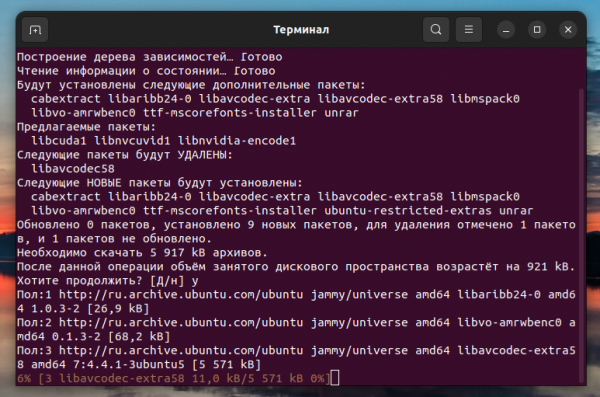
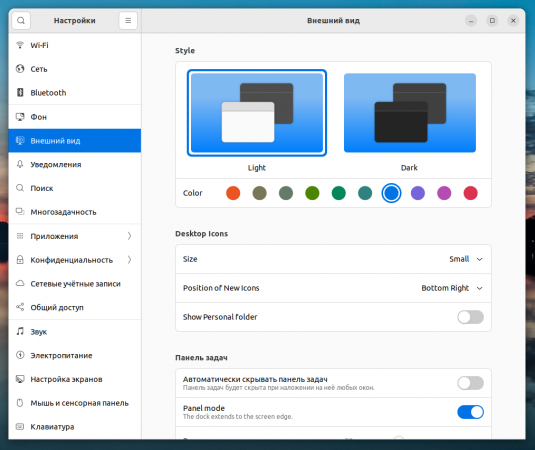
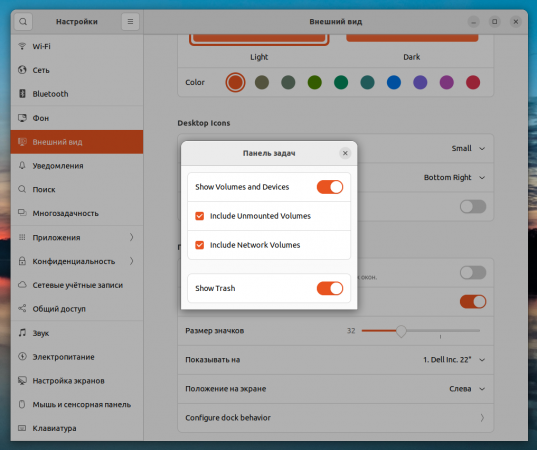
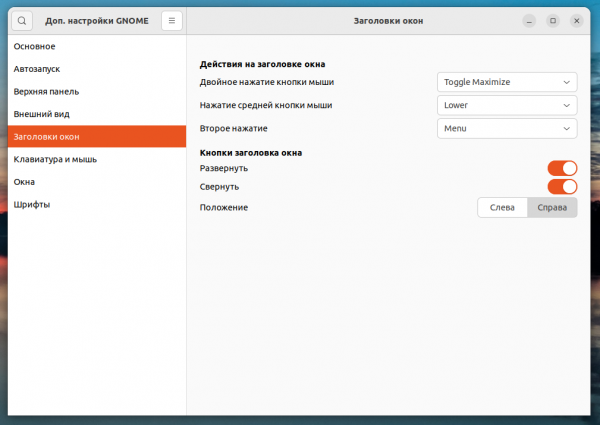
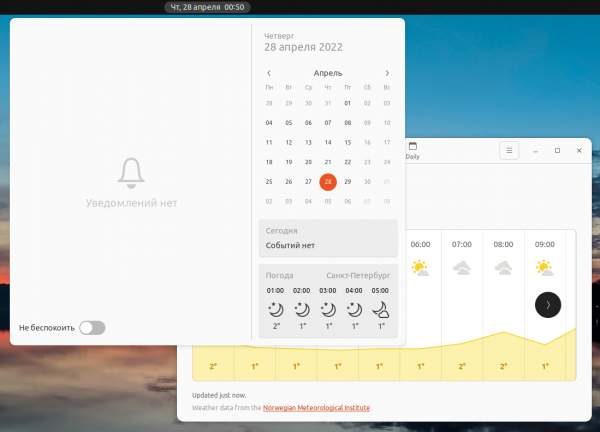
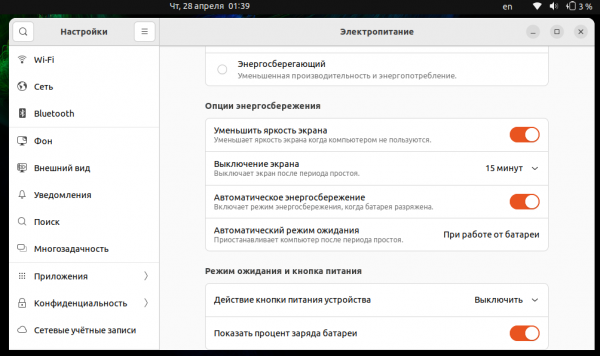
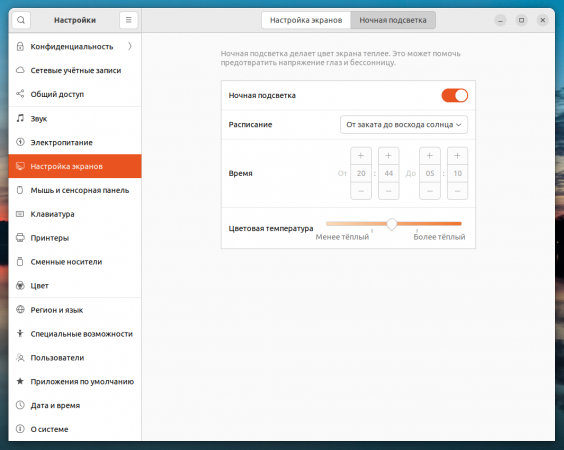
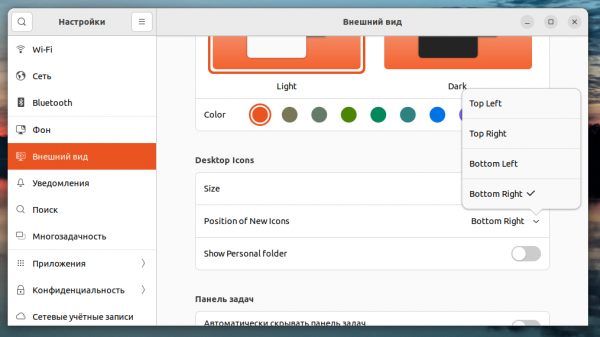
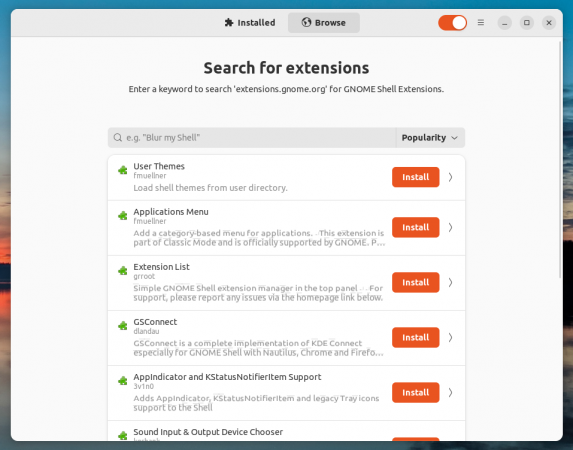
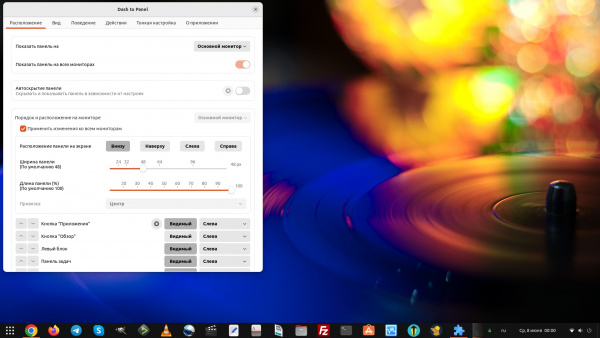




Комментарии
Было бы круто если бы это уже было бы опционально интегрировано с первого запуска в самой системе галочками.
Напиши скрипт и он все будет делать автоматом
В Gnome Tweak теперь раскладка альт+шифт работает криво...
Gnome медиа плеер и втроенная прога для веб камеры тоже отличились... Плеер и cheese вместо изображения показывают полосы.. Благо есть vlc и webcamoid в них все внорме.
Не смотря на эти косячки которые с первым крупным обновлением скорее всего уберут, система работает хорошо.
Если у кого то не работают быстрые клавиши по Fn включите их в биосе.
Я не возмущаюсь по поводу того что мне так хочется писать скрипты и куда бы свое желание применить. Я был бы рад чтобы эти действия, которые вносит подавляющее большинство юзеров ВСЕГДА были автоматизированы за меня.
Спасибо, некоторые моменты были неочевидны даже для продвинутого юзера!
Добавить комментарий